
So übertragen Sie iCloud auf das neue iPhone [4 effektive Methoden]

Das erste, was Sie nach dem Kauf eines neuen iPhones tun sollten, ist, die Daten Ihres alten Geräts auf Ihr neues iPhone zu übertragen. Aber was ist der beste Weg, um Daten vom alten auf das neu erworbene iPhone zu übertragen? Der beste Weg, Daten von einem alten iPhone auf ein neues zu übertragen, ist über iCloud. Im Folgenden erfahren Sie, wie Sie iCloud auf das neue iPhone übertragen.

Die Migration Ihrer persönlichen Daten und erworbenen Inhalte auf Ihr neues Gerät mithilfe des iCloud-Backups von Ihrem vorherigen Gerät kann kinderleicht sein. Hier sind die Schritte:
Schritt 1. Schalten Sie Ihr neues Gerät ein, und Sie werden von einem Hallo-Bildschirm begrüßt. Wenn Sie Ihr neues iPhone bereits eingerichtet haben, müssen Sie einen Löschvorgang durchführen, bevor Sie fortfahren können.

N.B. So löschen Sie Ihr iPhone: Die App "Einstellungen" > "Allgemein" > Übertragen oder Zurücksetzen von [Gerät] > "Alle Inhalte und Einstellungen löschen".

Schritt 2. Befolgen Sie die Anweisungen, um Ihr neues iPhone einzurichten. Wenn der WLAN-Bildschirm angezeigt wird, wählen Sie ein WLAN-Netzwerk aus und treten Sie einer Verbindung bei. Befolgen Sie die Schritte weiter, und wenn der Bildschirm " Apps & Daten " angezeigt wird, tippen Sie auf "Aus iCloud-Backup wiederherstellen".

Schritt 3. Melden Sie sich mit der Apple-ID und dem Passwort bei Ihrem iCloud-Account an.
Schritt 4. Wählen Sie ein Backup aus, das wiederhergestellt werden soll, wenn Sie dazu aufgefordert werden, und warten Sie, bis der Wiederherstellungsvorgang abgeschlossen ist, und schließen Sie dann die restlichen Einrichtungsschritte ab. Die in iCloud gespeicherten Inhalte werden automatisch auf Ihr neues iPhone geladen.
Weitere relevante Artikel:
So übertragen Sie Dateien vom iPhone auf Android in 7 Methoden
iCloud-Kalender mit Android-Handys/Tablets synchronisieren
Du kannst deine persönlichen Daten und gekauften Inhalte auch aus einem Backup, das du im Finder oder iTunes erstellt hast, auf dein neues Gerät übertragen. Hier sind die Schritte, wie Sie iTunes verwenden, um Daten auf Ihrem neuen iPhone wiederherzustellen:
Schritt 1. Schalten Sie Ihr neues Gerät ein, und Sie werden von einem Hallo-Bildschirm begrüßt. Wenn Sie Ihr neues iPhone bereits eingerichtet haben, müssen Sie einen Löschvorgang als Schritt 1 von Methode 1 durchführen.
Schritt 2. Befolgen Sie die Anweisungen, um Ihr neues iPhone einzurichten, bis der Bildschirm "Apps & Daten" angezeigt wird. Wählen Sie die Option Wiederherstellung von Mac oder PC.
Schritt 3. Öffnen Sie die iTunes/Finder-App auf Ihrem Computer und wählen Sie Ihr Gerät aus.

Schritt 4. Wählen Sie Backup wiederherstellen und wählen Sie eine Sicherung aus. Wenn Sie Daten aus einer verschlüsselten Sicherungsdatei wiederherstellen müssen, geben Sie bitte Ihr Passwort ein, wenn Sie dazu aufgefordert werden.

Schritt 5. Warten Sie, bis der Wiederherstellungsvorgang abgeschlossen ist, und schließen Sie dann die restlichen Einrichtungsschritte ab.
Mit dieser Methode können nur begrenzte Kategorien von Daten übertragen werden. Zu den unterstützten Datentypen gehören "Kalender", "Aktien", "Health", "Safari", "Kontakte" und "Schlüsselbund". Führen Sie die folgenden Schritte aus, um dies zu erreichen:
Schritt 1. Navigieren Sie zur App " Einstellungen" und wählen Sie die Leiste aus, die das Profil des Benutzers enthält.
Schritt 2. Wischen Sie nach unten, bis Sie die Option Abmelden sehen, und tippen Sie darauf, um Ihr Apple-Konto vom Gerät zu entfernen. Danach müssen Sie Ihre geheimen Apple-Anmeldeinformationen eingeben und dann die Ausschaltschaltfläche im oberen rechten Bereich Ihres Bildschirms auswählen.

Schritt 3. Wählen Sie die Kopie der Informationen aus, die Sie auf dem Gerät speichern möchten. Navigieren Sie dann zur Option Abmelden auf der rechten Seite des Bildschirms Ihres Smartphones.
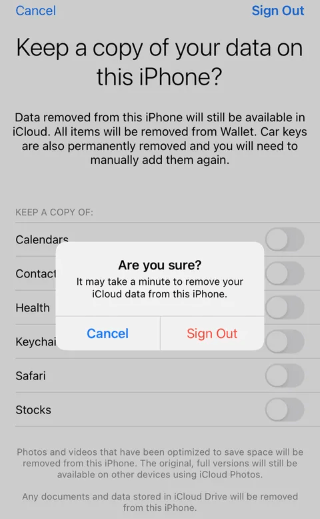
Schritt 4. Nachdem Sie Ihr Konto vom alten iPhone entfernt haben, melden Sie sich auf Ihrem neuen iPhone an und tippen Sie auf die Schaltfläche Weiter , um mit dem nächsten Schritt fortzufahren. Um die Anmeldeaktion zu überprüfen, müssen Sie in iOS die Zwei-Faktor-Authentifizierung durchführen, indem Sie die an Ihr Telefon gesendete Bestätigungsnummer eingeben.
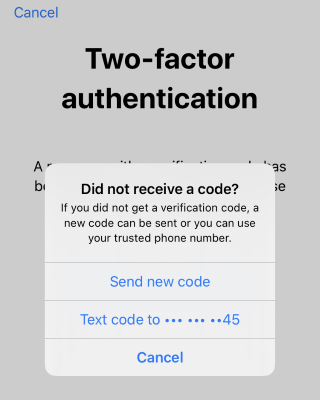
Schritt 5. Geben Sie nach Abschluss der Verifizierung das Passwort Ihres iPhones ein, um das Gerät zu entsperren.
Schritt 6. Integrieren Sie abschließend die Daten in Ihr neues iPhone- und iCloud-Konto, indem Sie auf die Schaltfläche Zusammenführen tippen, wie in der Abbildung unten gezeigt. Stellen Sie sicher, dass Sie den Datenzusammenführungsvorgang nicht unterbrechen, indem Sie die WLAN-Verbindung trennen oder das Gerät neu starten.
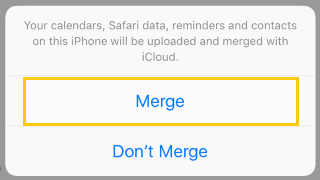
Weiterlesen:
So löschen Sie ein iCloud-Konto ohne Passwort (iOS 16 unterstützt)
So ändern Sie die Apple-ID ohne Datenverlust [Bewährtes Tutorial]
Der effizienteste Weg, iCloud-Daten zwischen iOS-Geräten zu verschieben, ist die Verwendung eines professionellen Tools. Es gibt einen großen Pool von iOS-Datenübertragungsanwendungen, jede mit ihren Vor- und Nachteilen. Unter den verfügbaren Datenübertragungsanwendungen hat die Coolmuster Mobile Transfer mit ihren unvergleichlichen Fähigkeiten einen Präzedenzfall geschaffen. Mit dieser unübertroffenen Datenübertragungsanwendung können Sie Daten zwischen iOS-Geräten, von iOS zu Android und umgekehrt verschieben.
Die Coolmuster Mobile Transfer-Anwendung funktioniert einwandfrei mit allen iOS- und Android-Geräten, einschließlich beliebter Geräte wie LG, HTC, Samsung, Google, Motorola, iPod, iPad, iPhones und mehr. Mit dieser unübertroffenen Datenübertragungsanwendung ist Ihnen eine sichere und superschnelle Datenübertragung garantiert. Es ist in erster Linie für die Übertragung von Daten zwischen Geräten mit einem Mac- oder Windows-Computer konzipiert.
Es verwendet die schreibgeschützte Datenverarbeitungstechnologie, enthält keine störende Werbung, enthält keine Malware und verfolgt die Daten seiner Benutzer nicht. Darüber hinaus wurde es von Millionen weltweit erprobt und getestet, und viele seiner Benutzer haben seine Zuverlässigkeit bestätigt, indem sie es positiv bewertet haben.
Im Folgenden sind einige der wichtigsten Funktionen der Coolmuster Mobile Transfer-Anwendung aufgeführt, die sie zur bevorzugten Option machen:
Im Folgenden finden Sie die Schritte zum Übertragen von Daten von einem alten iPhone auf ein neues iPhone über Mobile Transfer:
01Beginnen Sie den Vorgang, indem Sie die Coolmuster Mobile Transfer Anwendung herunterladen und auf Ihrem Computer installieren. Starten Sie danach die Anwendung und klicken Sie auf die Option Mobile Übertragung .
02Verbinden Sie die beiden iPhones über ein USB-Kabel mit Ihrem Computer und klicken Sie auf die Schaltfläche " Vertrauen " unter der Popup-Meldung " Diesem Computer vertrauen" .

03Es erscheint eine neue Benutzeroberfläche, in der die Quell - und Zielgeräte angezeigt werden. Stellen Sie sicher, dass das neue iPhone als Zielgerät verbunden ist, während das alte Gerät als Quellgerät verbunden ist. Wenn nicht, klicken Sie auf die Schaltfläche Flip , um ihre Positionen zu vertauschen.

04Wählen Sie die Daten aus, die Sie übertragen möchten, und klicken Sie auf die Schaltfläche Kopieren starten , um die Daten auf das neue iPhone zu übertragen. Alle ausgewählten Daten werden innerhalb kürzester Zeit auf Ihr neues iPhone übertragen.

Jetzt können Sie die oben beschriebenen Methoden verwenden, um iCloud-Daten auf eine neue Apple-ID zu übertragen. Alle in diesem Artikel beschriebenen Methoden sind sehr effektiv bei der Übertragung verschiedener Arten von Daten zwischen iOS-Geräten. Die insgesamt beste Methode zum Verschieben von Daten zwischen iPhones ist jedoch die Verwendung der Coolmuster Mobile Transfer - Anwendung, da sie schnell, einfach zu bedienen und bequem ist.
Verwandte Artikel:
So übertragen Sie effektiv vom iPhone auf Samsung [Nicht verpassen]
So übertragen Sie iPhone-Daten auf Xiaomi: iPhone-zu-Xiaomi-Übertragung auf 5 Arten
Ist es möglich, iPhone-Spiele auf Android-Geräten zu spielen?
Wie übertrage ich Kontakte, iMessages, Fotos, Videos und Musik vom iPad auf das Samsung Galaxy?
Wie übertrage ich Inhalte mit 1 Klick vom iPhone auf das Nexus 6?





